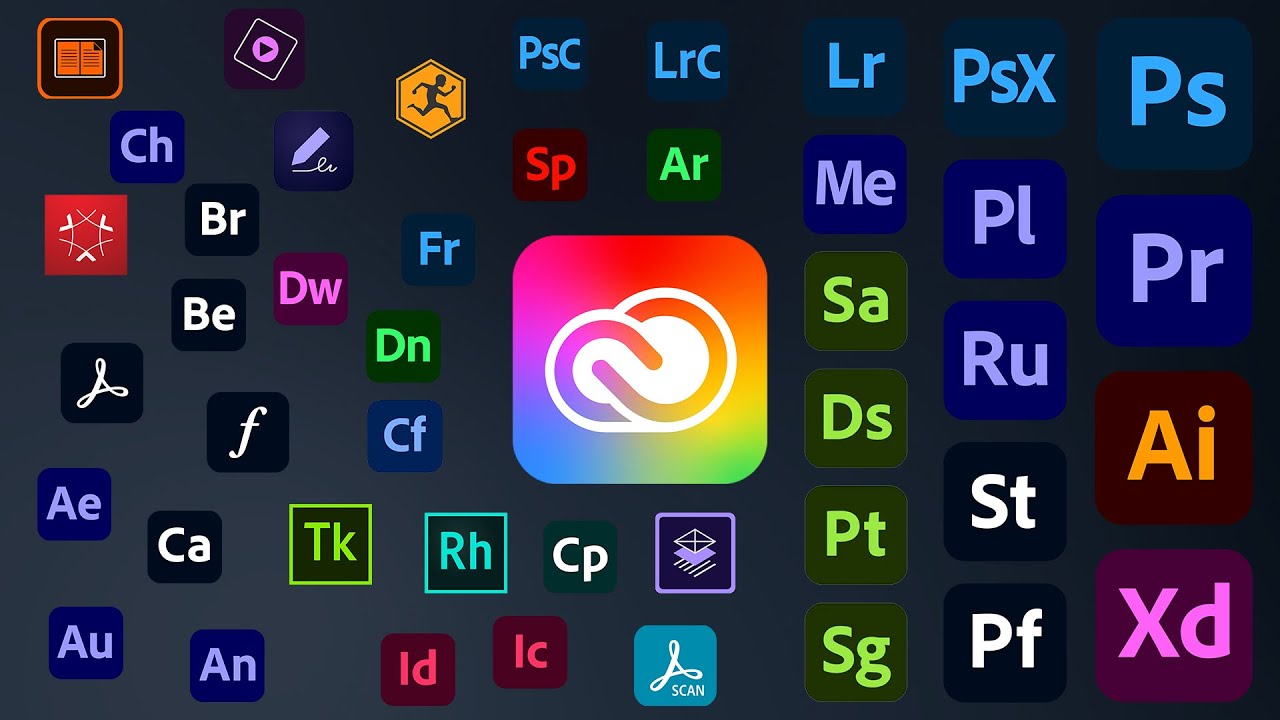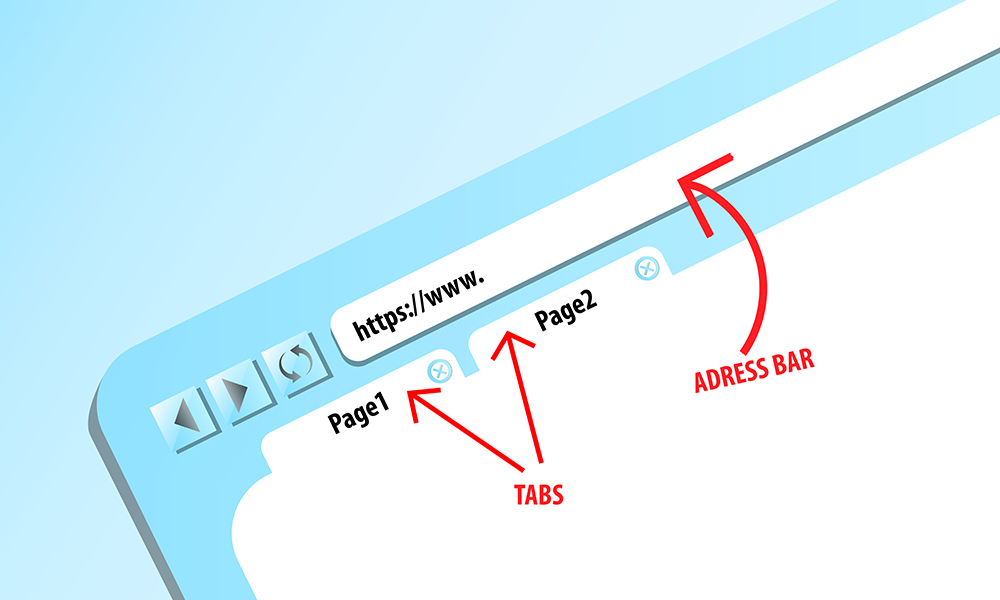Apa Itu Adobe Acrobat?
Sesuai namanya, Adobe Acrobat merupakan satu dari sekian software rilisan Adobe. Dari segi kegunaan, Adobe Acrobat mengizinkan user membuka, meng-edit, mencetak, dan banyak operasi lainnya khusus untuk file berekstensi PDF.
Aplikasi ini kompatibel pada berbagai platform. Seperti pada web browser atau aplikasi Adobe Acrobat langsung dalam desktop PC maupun smartphone. Hanya saja sistem operasi yang mendukung cukup terbatas pada brand populer, seperti Windows dan macOS.
Meski demikian, melalui Adobe Acrobat, Adobe menawarkan keunggulan-keunggulan khusus mengingat statusnya sebagai pengembang file berformat PDF. Mulai dari mengedit PDF dari platform berjalan, hingga berkolaborasi dengan pengguna lain untuk hasil dokumen yang maksimal.
Dengan begitu, tak heran jika pembuka PDF ini sukses menjadi aplikasi paling banyak digunakan.
Fungsi Adobe Acrobat
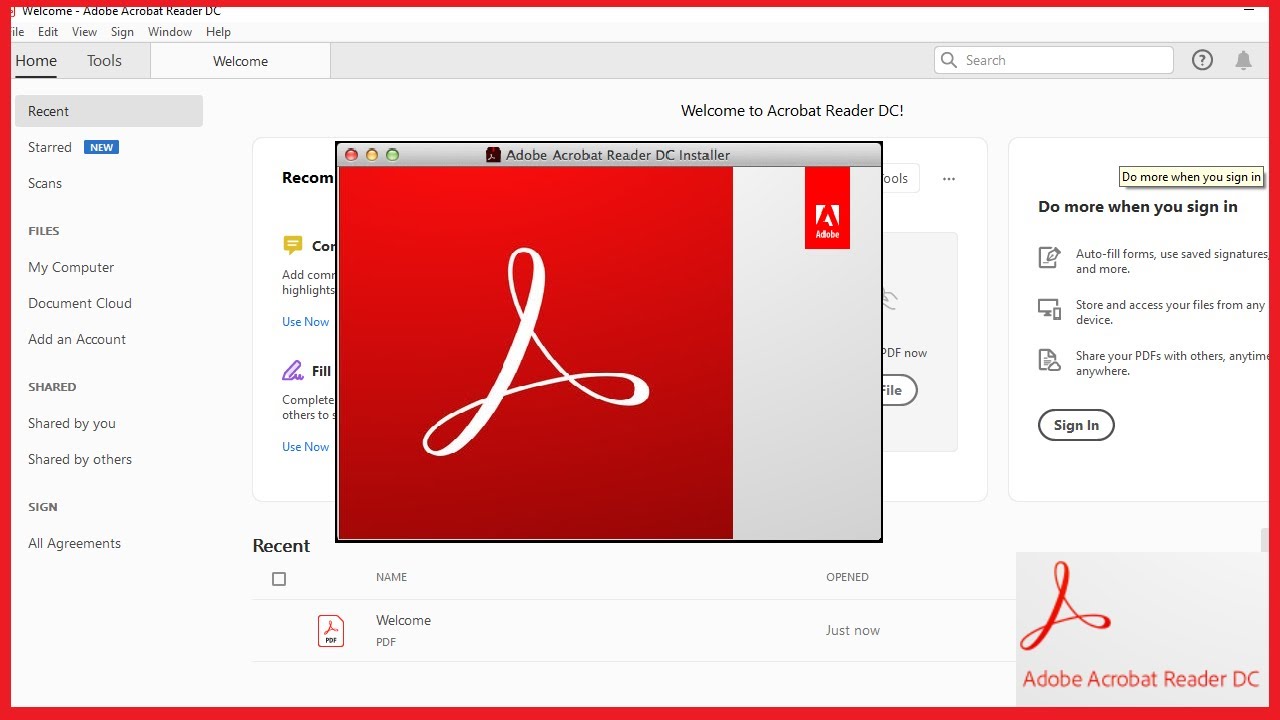
Tanpa eksplorasi mendalam, fungsi Adobe Acrobat mungkin hanya tampak sebatas membaca, meng-edit, dan mencetak saja. Padahal, software ini menyimpan fungsi lainnya yang sangat membantu user menyelesaikan pekerjaan. Dan berikut adalah beberapa fungsi lanjutannya.
1. Menambahkan Teks Dalam Dokumen
Versi terbaru aplikasi kini memungkinkan user menambahkan tulisan langsung dalam file yang tengah dibuka. Fungsi ini tentunya sangat memudahkan kerja tanpa harus mengonversi dokumen menjadi file pengolah kata terlebih dulu.
2. Membubuhkan Digital Signature
Ketika dokumen perlu divalidasi dengan tanda tangan, Adobe Acrobat memfasilitasinya sebelum file dicetak sekalipun. Untuk menambahkannya, aplikasi memanfaatkan fungsi Adobe Sign yang akan menggunakan Certified Signature Stamp.
Penandatanganan bisa dilakukan lewat beberapa cara. Pertama, user dapat melakukan input nama penandatangan dan memilih modelnya. Cara kedua adalah membuatnya langsung dengan menggerakkan Mouse. Atau yang terakhir, yaitu hanya dengan mengunggah file grafis tanda tangan.
Melalui teknologi mutakhir yang tertanam, tanda tangan akan berubah ke dalam versi grafis digital. Tanda tangan pun siap diletakkan pada posisi yang dibutuhkan.
3. Menggabungkan File Dari Banyak Tipe Ekstensi
Seringkali beberapa dokumen penting perlu tergabung dalam satu file. Menjawab kebutuhan tersebut, Adobe Acrobat juga berfungsi sebagai penyatu berbagai file. Bahkan aplikasi ini menerima format ekstensi lainnya untuk digabung tanpa harus konversi ke PDF.
Lebih lanjut lagi, aplikasi juga mengizinkan user untuk menata ulang urutan halaman, memutarnya, hingga menghapus halaman yang diinginkan. Untuk mendapatkan operasi-operasi tersebut, user hanya perlu memanfaatkan fitur “Combine Files”, “Add Files”, “dan “Delete”.
4. Memisahkan File
Selain menggabungkan, memisah halaman menjadi beberapa dokumen terkadang dibutuhkan. Caranya, user cukup menggunakan fitur “Split PDF” dan kemudian atur jumlah halaman atau ukuran file yang akan dibagi.
5. Memproteksi File
Era digital membuat segala sesuatunya mudah, termasuk menyalin dan mengubah teks ataupun hasil kerja tanpa persetujuan pencipta. Hal seperti ini sebetulnya bisa dihindari dengan menambahkan lapisan keamanan pada dokumen menggunakan tools dari Adobe Acrobat.
Ada beberapa cara untuk memproteksinya. Misalnya melalui pemberian enkripsi password dan permohonan untuk mengakses. Atau, dokumen juga dapat terlindungi dengan membatasi aktivitas editing pada platform pengolah lainnya.
Agar proteksi menyeluruh, user juga dapat menambahkan watermark pada halaman dokumen lewat fitur “Watermark” dan mengatur posisinya.
Fitur Adobe Acrobat
Fitur-fitur dalam Adobe Acrobat memungkinkan user melakukan berbagai operasi berkaitan dengan dokumen PDF. Melansir laman resmi Adobe, semuanya terbagi dalam 4 kategori besar, yaitu fitur konversi, editing, berbagi, dan tanda tangan.
1. Konversi/Convert
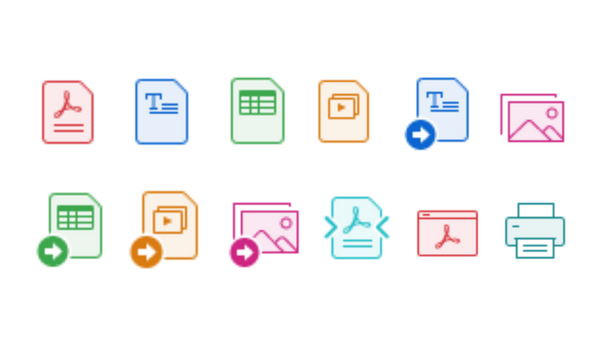
Pada kategori ini, aplikasi mampu mengubah banyak tipe format file ke dalam PDF, maupun sebaliknya. Tak hanya itu, terdapat juga fitur rekomendasi yang membantu user mendapatkan ukuran file PDF sempurna. Lebih jelasnya, fitur-fitur dari Convert antara lain :
1. Convert File to PDF
Mengonversi hampir seluruh jenis ekstensi file menjadi dokumen PDF.
2. Word to PDF
Mengubah file berekstensi doc. atau docx. menjadi file PDF.
3. PPT to PDF
Membuat slideshow dalam file PPT menjadi lembaran halaman PDF.
4. Excel to PDF
Mengubah data olahan dalam spreadsheet yang bersifat sementara ke versi lembaran PDF yang siap menjadi berkas permanen.
5. JPG to PDF
Membuat gambar ataupun grafis berekstensi JPG, PNG, serta tipe lainnya ke dalam file PDF.
6. HTML To PDF
Menjadikan web pages ke bentuk file PDF tanpa memotong atau menghilangkan sebagian elemen dalam laman web.
7. PDF to Word
Mengonversi dokumen teks PDF menjadi file Word yang dapat di-edit.
8. PDF to PPT
Fitur tepat untuk mengubah file PDF ke bentuk PPT yang siap edit.
9. PDF to Excel
Mengonversi data matriks/tabel dalam file berkekstensi PDF menjadi file Excel yang siap diolah.
10. PDF to JPG
Memfasilitasi peralihan tipe file PDF berupa gambar ataupun grafis ke versi file berekstensi JPG, PNG, ataut TIFF.
11. Compress PDF
Tool untuk menekan ukuran file PDF tanpa mengurangi kualitas isi dokumen.
12. Print to PDF
Mencetak file tipe apapun ke bentuk PDF tidak perlu lagi proses konversi terlebih dulu dengan fitur Print dialog box.
2. Sunting/Edit
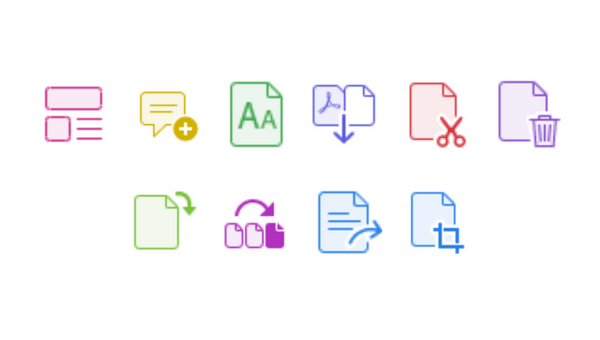
Kategori ini tentunya menyajikan berbagai fitur yang efektif ketika memperbaiki atau menyempurnakan dokumen. Fitur yang tersedia antara lain :
1. Edit PDF
Berfungsi untuk meng-edit teks ataupun gambar/grafis dalam file PDF.
2. Add Comments
Melalui fitur ini, antarpengguna dapat saling berkomunikasi dengan menambahkan kolom khusus sebagai ruang menuangkan feedback. Ada beberapa fitur turunan yang melengkapinya. Seperti “Add Notes” untuk memberikan catatan kecil, “Highlights” untuk menandai bagian yang dianggap penting menggunakan warna, dan masih banyak lagi.
3. Recognize Text
Jika biasanya teks hasil scan cukup sulit untuk disunting, fitur “Recognize Text” mampu mengatasinya memanfaatkan teknologi OCR.
4. Combine Files
Pilihan fitur ini tepat sekali untuk menyatukan berbagai dokumen yang dirasa perlu dalam satu file PDF.
5. Split PDF
Memecah dokumen menjadi beberapa file sangat mungkin dengan fitur “Split PDF”.
6. Rotate Pages
Apabila diperlukan, “Rotate Pages” dapat digunakan untuk mengubah posisi halaman, baik seluruhnya, maupun sebagian.
7. Reorder Pages
Fungsi utama fitur ini tentunya untuk mengatur urutan halaman dokumen PDF yang memerlukan penataan.
8. Extract PDF Pages
Melalui “Extract PDF Pages” user dapat menciptakan file PDF dari halaman yang telah dipilih pada file PDF asal.
9. Crop Pages
Seperti nama fiturnya, “Crop Pages” tepat untuk memotong bagian isi halaman yang tidak perlu.
3. Berbagi/Share
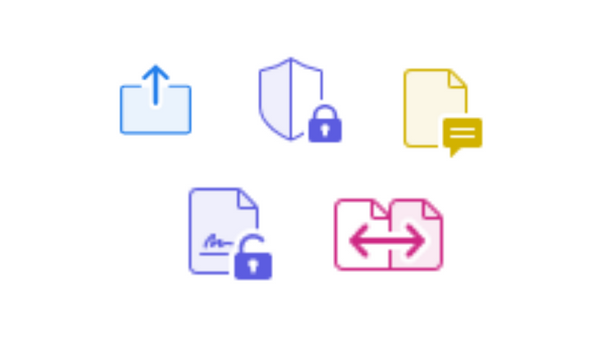
Fitu-fitur dalam kategori ini memiliki peran yang membantu user memaksimalkan kolaborasi setiap pengguna yang terlibat dalam penyusunan dokumen. Setidaknya terdapat 5 elemen, yaitu:
1. Share
Membagikan file PDF melalui Adobe Acrobat hanya menggunakan email dengan satu link yang sama. Aplikasi akan secara otomatis menghasilkan link yang dapat dibagikan ke semua pengguna. Link tersebut kemudia akan memunculkan file PDF yang dapat dibaca, ditambahkan comment, hingga reminder secara real-time.
2. Send for Comments
Dengan menambahkan review maupun feedback, aplikasi secara sekaligus mengumpulkan semua input tersebut dalam satu file yang sama.
3. Protect PDF
Agar dokumen terlindungi, Adobe Acrobat telah menyediakan fitur proteksi dengan penambahan password dan permohonan akses. Mode membatasi aktivitas editing dan copy juga dapat diaktifkan untuk menghindari tindakan penjiplakan.
4. Unlock
Sebaliknya, user juga bisa mencabut mode terkunci dengan menon-aktifkan password.
5. Compare Files
Ketika perlu menemukan elemen-elemen yang berbeda antara 2 file PDF, fitur “Compare Files” akan sangat membantu.
4. Tanda Tangan/Sign
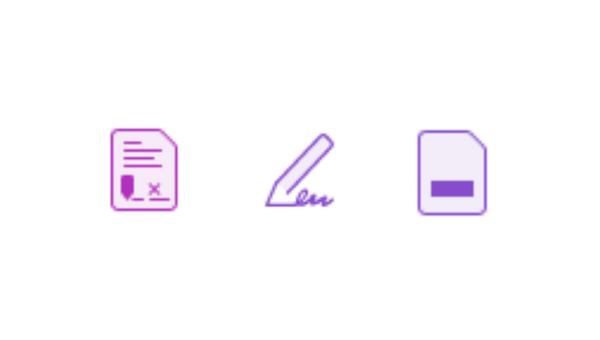
Terakhir adalah fitur tanda tangan yang tentunya berfungsi untuk menambahkan digital signature sebagai bukti autentifikasi dokumen. User bisa memanfaatkan 3 fiturnya antara lain :
1. Request Signature
Dengan tool ini, permintaan menandatangani dokumen segera terkirim menuju pihak yang dituju. Pilihan fitur ini juga membantu user mengetahui status dokumen yang belum ataupun telah ditandatangani.
2. Fill And Sign
Fill and Sign pada dasarnya merupakan aplikasi independen rilisan Adobe. Namun, pada Adobe Acrobat, aplikasi tersebut terpasang otomatis untuk memberikan layanan tanda tangan dokumen secara elektronik pada banyak platform.
3. Prepare a Form
Berbekal deteksi cerdasnya, Adobe Acrobat akan otomatis mengonversi form hasil scan ke bentuk teks digital yang dapat diisi.
Demikianlah pembahasan seputar Adobe Acrobat dari segi pengertian, fungsi, dan berbagai macam dukungan layanannya. Semoga informasi ini membantu Anda mengeksplorasi aplikasi pembaca PDF ini lebih jauh lagi dan memaksimalkan semua fasilitasnya.